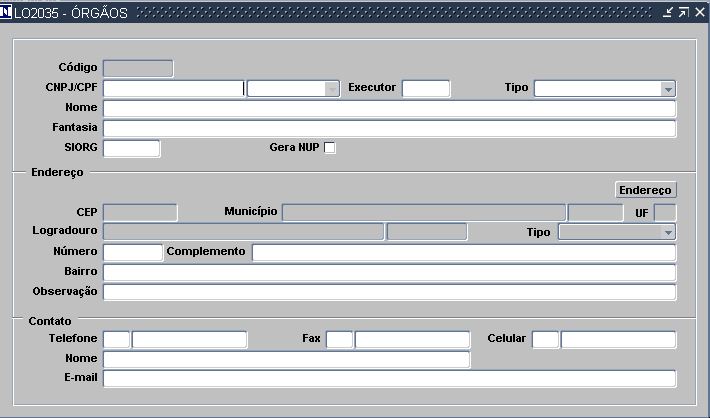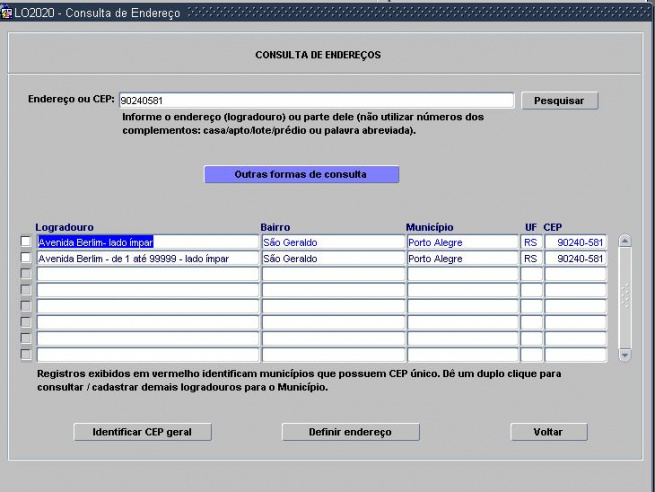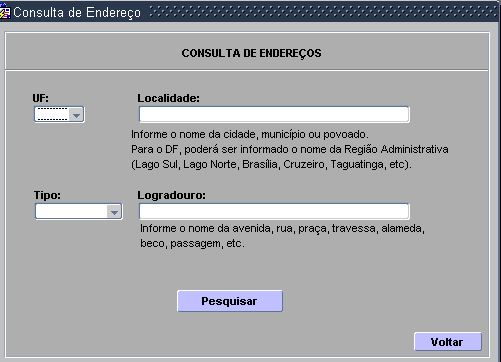Mudanças entre as edições de "1.1.2.9 - Órgãos (LO2035)"
| Linha 13: | Linha 13: | ||
-'' '''Executor''' '' - é um código que é dado pelo Inmetro para todos os orgãos delegados e suas regionais<br><br> | -'' '''Executor''' '' - é um código que é dado pelo Inmetro para todos os orgãos delegados e suas regionais<br><br> | ||
-'' '''5.Tipo''' '' - Seleciona qual o tipo do órgão; Órgão Delegado, Inmetro ou Procuradoria<br><br> | -'' '''5.Tipo''' '' - Seleciona qual o tipo do órgão; Órgão Delegado, Inmetro ou Procuradoria<br><br> | ||
| − | -'' '''6.Nome''' '' - Informar o nome do órgão. | + | -'' '''6.Nome''' '' - Informar o nome do órgão.<br><br> |
| − | -'' '''Fantasia''' '' - informar o nome fantasia do orgão. | + | -'' '''Fantasia''' '' - informar o nome fantasia do orgão.<br><br> |
| − | -'' '''SIORGS''' '' - Sistema de Informações Organizacionais do Governo -''' é um código do governo federal | + | -'' '''SIORGS''' '' - Sistema de Informações Organizacionais do Governo -''' é um código do governo federal''<br><br>' |
| − | ''' | + | -'' '''Gerar a NUP''' ''- Número único de processo''' - se o box estiver marcado significa que o Estado usa um protocolo federal se não tiver marcado significa que usa do próprio Estado.<br><br> |
| − | ''' | + | -'' '''Endereço''' '' - no bloco de endereço, primeiramente, temos que clicar no icone com o mesmo nome no lado direto na tela.<br><br> |
| + | Logo em seguida o sistema exibe uma tela aonde podemos informar o cep e pesquisar. Se o sistema encontra apresenta o resultado abaixo e selecionamos o Logradouro desejado em em seguida clicarmos no botão "Definir Endereço". | ||
| − | + | [[File:Orgão12.JPG|655x655px]] | |
| − | |||
| − | [[File:Orgão12.JPG| | ||
se não encontramos pelo cep podemos clicar no botão '''"Outras formas de consulta"''' | se não encontramos pelo cep podemos clicar no botão '''"Outras formas de consulta"''' | ||
| − | [[File:Orgão13.JPG| | + | [[File:Orgão13.JPG|664x664px]] |
anode pode ser realizado a consulta pela UF e pelo tipo de Logradouro informando diretamente neste o nome do mesmo. | anode pode ser realizado a consulta pela UF e pelo tipo de Logradouro informando diretamente neste o nome do mesmo. | ||
| − | [[File:Orgão14.JPG| | + | [[File:Orgão14.JPG|501x501px]] |
O usuário pode escolher a opção "Definir CEP geral " aonde o sistema vai apresentar a seguinte tela | O usuário pode escolher a opção "Definir CEP geral " aonde o sistema vai apresentar a seguinte tela | ||
| − | [[File:Orgão16.JPG| | + | [[File:Orgão16.JPG|377x377px]] |
ou pode clicar em "Voltar" para cancelar a operação e retornar para tela anterior. | ou pode clicar em "Voltar" para cancelar a operação e retornar para tela anterior. | ||
| Linha 42: | Linha 41: | ||
Depois de ter informado o cep o usuário terá que completar os campos abaixo. | Depois de ter informado o cep o usuário terá que completar os campos abaixo. | ||
| − | ''' | + | -'' '''Número''' '':número do endereço do órgão<br><br> |
| − | + | -'' '''Complemento''' '': se houver algum dado extra a ser informado sobre o endereço deve ser colocado neste campo.<br><br> | |
| − | + | -'' '''Bairro''' '': informa aonde esta o bairro do órgão | |
| − | + | -'' '''Complemento''' '': o usuário informa mais algum detalhe do endereço aonde esta situado o órgão. | |
| − | ''' | + | -'' '''Contato''' '': no bloco de contatos temos as informações abaixo aonde o usuário poderá informar desde do Telefone até o e-mail do órgão. |
| − | |||
| − | |||
| − | |||
| − | ''' | ||
| − | |||
| − | |||
| − | |||
| − | ''' | ||
| − | |||
| − | |||
| − | |||
| − | ''' | ||
| − | |||
| − | |||
| − | |||
Depois de ter preenchidos todos os campos acima informados o usuário deve salvar o registro usando na barra de ferramentas o icone indicado pela seta vermelha. | Depois de ter preenchidos todos os campos acima informados o usuário deve salvar o registro usando na barra de ferramentas o icone indicado pela seta vermelha. | ||
[[File:Orgão22.JPG|400px]] | [[File:Orgão22.JPG|400px]] | ||
Edição das 17h08min de 2 de setembro de 2020
Cadastro de Órgãos
Processos
Tela
Cadastro - Órgãos
- Código : este código não é do órgão mas sim da sequencia do cadastro do mesmo no sistema
- CPF/CNPJ : informar a código do cadastro da pessoa fisica ou juridica junto a receita federal
- Pessoa Fisica ou Juridica - o preenchimento deste campo é automatico porque depende do conteúdo do campo cpf/cnpj
- Executor - é um código que é dado pelo Inmetro para todos os orgãos delegados e suas regionais
- 5.Tipo - Seleciona qual o tipo do órgão; Órgão Delegado, Inmetro ou Procuradoria
- 6.Nome - Informar o nome do órgão.
- Fantasia - informar o nome fantasia do orgão.
- SIORGS - Sistema de Informações Organizacionais do Governo -' é um código do governo federal
'
- Gerar a NUP - Número único de processo - se o box estiver marcado significa que o Estado usa um protocolo federal se não tiver marcado significa que usa do próprio Estado.
- Endereço - no bloco de endereço, primeiramente, temos que clicar no icone com o mesmo nome no lado direto na tela.
Logo em seguida o sistema exibe uma tela aonde podemos informar o cep e pesquisar. Se o sistema encontra apresenta o resultado abaixo e selecionamos o Logradouro desejado em em seguida clicarmos no botão "Definir Endereço".
se não encontramos pelo cep podemos clicar no botão "Outras formas de consulta"
anode pode ser realizado a consulta pela UF e pelo tipo de Logradouro informando diretamente neste o nome do mesmo.
O usuário pode escolher a opção "Definir CEP geral " aonde o sistema vai apresentar a seguinte tela
ou pode clicar em "Voltar" para cancelar a operação e retornar para tela anterior.
Depois de ter informado o cep o usuário terá que completar os campos abaixo.
- Número :número do endereço do órgão
- Complemento : se houver algum dado extra a ser informado sobre o endereço deve ser colocado neste campo.
- Bairro : informa aonde esta o bairro do órgão
- Complemento : o usuário informa mais algum detalhe do endereço aonde esta situado o órgão.
- Contato : no bloco de contatos temos as informações abaixo aonde o usuário poderá informar desde do Telefone até o e-mail do órgão.
Depois de ter preenchidos todos os campos acima informados o usuário deve salvar o registro usando na barra de ferramentas o icone indicado pela seta vermelha.